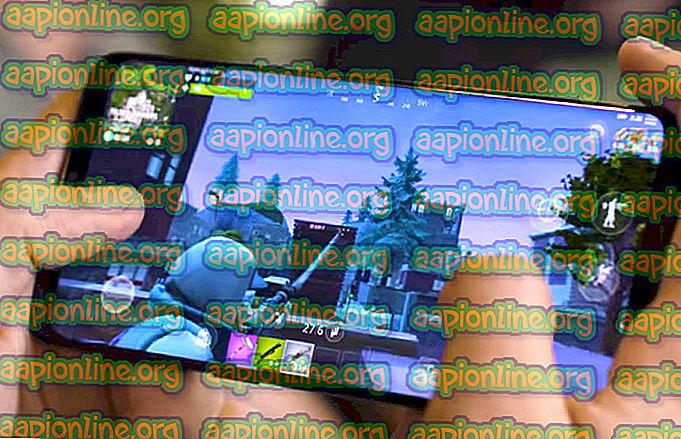Pataisymas: „Windows“ naujinimo klaida 0x80070424
„Windows“ naujinimo klaida 0x80070424 dažnai pasirodo, jei reikiami sistemos failai nėra registruojami, dėl kurių vartotojai negali atnaujinti savo sistemos. Klaida paprastai atsiranda atnaujinant sistemą naudojant „Windows Update Standalone Installer“ arba per „Windows Update“, esantį „Nustatymai“. „Windows Update Standalone Installer“ (Wusa.exe) yra įmontuota programa, naudojanti „Windows Update Agent“ API atsisiųsti ir įdiegti „Windows“ naujinimo paketus.

0x80070424 klaida turi gana didelę istoriją. Kai kurie vartotojai susidūrė su šia klaida dar „Windows XP“ laikais ir vis tiek ją kartais persekioja. Tačiau bėgant laikui, klaida iš tikrųjų buvo pašalinta. Problemą galima išspręsti, jei jis / ji žino priežastį, todėl pažvelkime į šios klaidos priežastis.

Kas sukelia „Windows 10“ naujinimo klaidą 0x80070424 „Windows 10“?
Kadangi klaida egzistuoja gana ilgą laiką, klaidos priežastys nebėra paslėptos. Tai gali sukelti dėl:
- „Windows“ atnaujinimo paslaugos . Norint, kad naujinimas būtų saugiai atsiųstas ir įdiegtas, reikia, kad veiktų tam tikros paslaugos. Taigi, jei reikalingos paslaugos neveikia, bus parodyta klaida.
- Reikalingi sistemos failai . Kita priežastis, dėl kurios pasirodo ši klaida, yra ta, kad tam tikri atnaujinti reikalingi sistemos failai nėra registruojami sistemoje.
Norėdami išspręsti problemą, įgyvendinkite šiuos sprendimus.
1 sprendimas: „Windows Update“ trikčių šalinimo įrankis
„Microsoft“ įsitikina, kad čia ir tada atnaujina trikčių šalinimo įrankius, susijusius su įvairiomis problemomis. Galima drąsiai teigti, kad gedimų šalinimo priemonės dabar yra daug geresnės nei tos, kurias turėjome anksčiau. Dėl šios aplinkybės svarbu paleisti „Windows“ naujinimo trikčių šalinimo įrankį, kai paraginama atnaujinimo klaida. Štai kaip atlikti trikčių šalinimo įrankį:
- Paspauskite „ Winkey + I“, kad atidarytumėte „ Nustatymai“ .
- Eikite į „Naujinimas ir sauga“.
- Perjunkite skirtuką Trikčių šalinimas ir raskite „ Windows“ naujinį .
- Pažymėkite tai ir spustelėkite „ Vykdyti trikčių šalinimo įrankį “.

2 sprendimas: Sistemos failų registravimas
„Windows“ naujinimai naudoja tam tikrus „Windows“ sistemos failus, kad galėtų saugiai atsisiųsti ir įdiegti naujinimo paketą. Todėl, jei sisteminiai failai nėra registruoti sistemoje, klaida bus linkusi pasirodyti. Sistemos failai paprastai yra .dll formato. Štai kaip užregistruoti failus:
- Paspauskite Winkey + R, kad atidarytumėte „ Run“ .
- Po vieną įveskite:

regsvr32 Qmgr.dll / s regsvr32 Qmgrprxy.dll / s
- Perkraukite sistemą ir paleiskite naujinimą.
3 sprendimas: „Windows Update Service“ įgalinimas
Klaida dažnai gali būti padaryta, jei neveikia „ Windows“ naujinimo, intelektinio intelekto perkėlimo fone ir „ Workstation“ paslaugos. Tokiu atveju turėsite apsilankyti „Windows“ tarnybose ir paleisti jas rankiniu būdu. Štai taip:
- Atidarykite „Run“ paspausdami „ Winkey + R“ .
- Įveskite „ services.msc “.
- Suraskite aukščiau paminėtas paslaugas ir du kartus spustelėkite jas po vieną.

- Įsitikinkite, kad paslaugos yra nustatytos kaip Automatinis ir veikia .
- Jei jų nėra, nustatykite paleidimo tipą į Automatinis, spustelėkite Taikyti ir būtinai paleiskite paslaugą.

- Perkraukite sistemą ir bandykite atnaujinti.
4 sprendimas: „Windows“ registro naudojimas
„Windows“ registras yra esminis „Windows“ operacinės sistemos komponentas. Kartais klaida pasirodo dėl „Windows“ registro nustatyto apribojimo. Galite ištaisyti klaidą leisdami „Windows“ atnaujinimą iš registro. Štai taip:
- Paspauskite Winkey + R, kad atidarytumėte „Run“.
- Įveskite „ regedit “.
- Įklijuokite šiuo adresu adreso juostoje:
HKEY_LOCAL_MACHINE \ SOFTWARE \ Policies \ Microsoft \ Windows \ WindowsUpdate
- Dešiniojoje srityje ieškokite „ DisableWindowsUpdateAccess“ DWORD.
- Dukart spustelėkite jį ir nustatykite reikšmę 0 .

- „Windows“ naujinimo įgalinimas iš registro
- Paleiskite kompiuterį iš naujo, kad jis įsigaliotų.
5 sprendimas: atkurkite „Windows Update“ komponentus
Kai tik jūs inicijuojate naujinimą, „Windows“ naudoja naujinimo komponentus, norėdama atsisiųsti, saugoti ir įdiegti paketą. Tačiau tai gali paveikti, jei naujinimo komponentai veikia netinkamai. Tokiu atveju turėsite juos iš naujo nustatyti.
Yra du būdai, kaip iš naujo nustatyti „Windows“ atnaujinimo komponentus: komandų eilutėje įvedant komandų seriją arba naudojant lengvą ir saugų scenarijų, galite įvesti iš naujo. Na, kad jums tai būtų lengva, mes susiesime scenarijų. Jį galima atsisiųsti iš čia . Atsisiuntę jį, ištraukite .zip failą ir paleiskite ResetWUEng.cmd failą kaip administratorių.
6 sprendimas: Pataisykite „Windows“
Galiausiai, jei nė vienas iš aukščiau išvardytų sprendimų nepasiteisins, jums belieka tik viena galimybė. Turėsite pataisyti „Windows“ diegimą. Kai pataisysite „Windows“, ji automatiškai atnaujins jūsų sistemą į naujausią versiją, taip pat pataisys sistemos failus.
Norėdami sužinoti daugiau apie tai, skaitykite šį mūsų svetainės straipsnį, kuriame parodyta, kaip gana kruopščiai atstatyti „Windows 10“.